vi 편집기 사용법
리눅스 vi 명령어 vi 사용법을 설명드립니다. 파일을 열고 저장하고 편집하는 방법을 설명드리며, 기본적인 단축키 정보도 함께 알려드리겠습니다.
vi는 리눅스를 포함하여 거의 모든 유닉스 시스템에서 사용되는 편집기 프로그램입니다. 현재는 vi의 성능을 개선시킨 vim이 많이 사용되고 있으며, 우분투에서도 vi 명령어를 실행할 경우 vim이 실행되게 됩니다. 우분투 리눅스를 설치하는 방법은 아래의 글을 참고해 주시기 바랍니다.

이번글에서 설명하는 내용들은 공통적인 내용이므로 vi와 vim모두 사용 가능하지만 vim 편집기 환경에서 설명드리도록 하겠습니다.
실행
현재 시스템에서 vim이 설치되지 않았을 경우, 터미널을 열고 아래의 명령어를 이용하여 vim을 설치해 주시기 바랍니다.
$ sudo apt-get install vimvim이 설치되면 아래의 명령어로 실행할 수 있습니다.
$ vim실행된 하면은 아래와 같습니다.
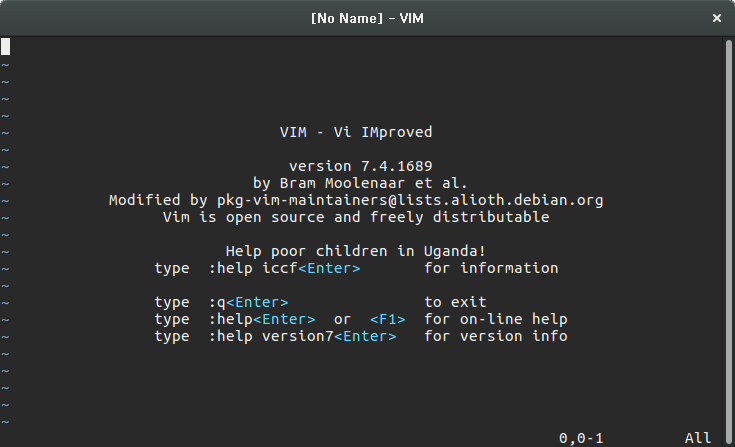
vim 실행 시 아래와 같이 파일명을 지정하여, 실행했을 경우 vim이 실행되면서 파일이 함께 열리게 됩니다.
$ vim [파일이름]파일이름을 지정하지 않고 vim만 실행하여 학습해 보도록 하겠습니다.
vim 모드
vim을 사용하기 위해서는 크게 아래와 같이 2가지 모드를 이해하셔야 합니다.
| 명령어 모드 | 명령어를 입력할 수 있는 모드입니다. ESC 키를 누른 후, : 를 입력하여 명령어를 입력할 수 있습니다. |
|---|---|
| 편집 모드 | 실제 편집 할 수 있는 모드 입니다. ESC 키를 누른 후, i을 입력하면 됩니다. |
그 외에 비주얼 모드 등이 존재하지만, 기본적인 사용법을 알려드리기 위해서 생략하도록 하겠습니다.
vim이 처음 실행한 상태에서는 명령어 대기 상태로 바로 아래와 같은 내용을 입력합니다.
:o hello.txt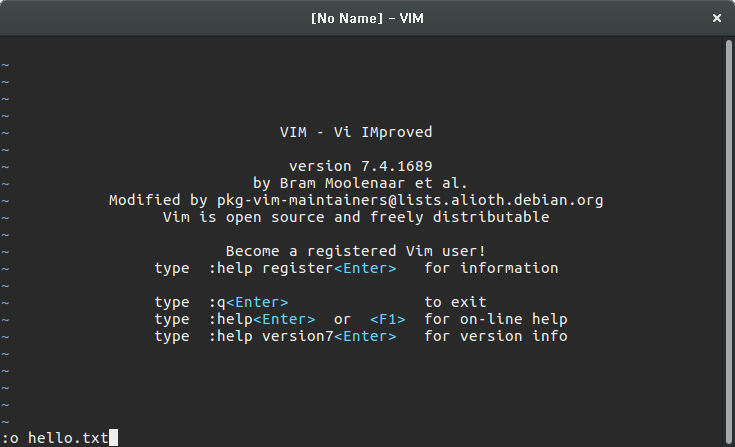
그러면, 아래와 같이 편집 화면이 나타납니다. o는 명령어로 파일을 여는(open) 것이고 파일명은 hello.txt 라는 것입니다. 파일이 없으면 새로 생성되게 됩니다.
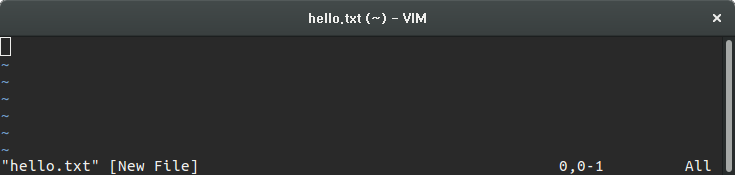
위의 화면에서 편집 모드로 전환은 ESC키를 누른다음, i 키를 누르면 됩니다.
vim 사용법
i 키를 입력한 뒤에는 편집 모드로 전환이 되게 됩니다. 내용 작성시에는 아래에 — INSERT– 내용이 표시되고, 키보드에 입력되는 내용이 작성되게 됩니다. 원하시는 내용을 작성합니다.
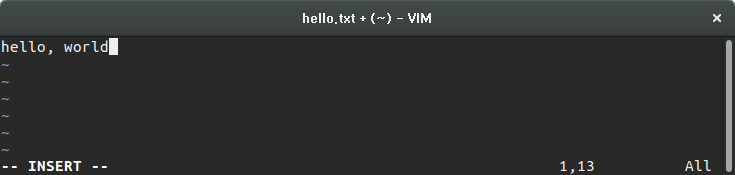
그리고 ESC 키를 누르면 — INSERT — 글자가 없어지는데, 그 다음 아래의 내용을 입력합니다.
:w그럼 파일이 저장되게 되고, 아래와 같이 내용이 나타나게 됩니다.
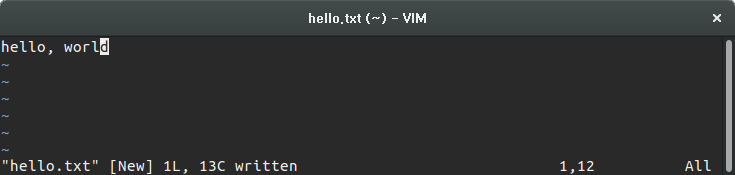
vim 종료
vim 종료는 명령어 모드에서 아래와 같이 :q를 입력하면 종료가 됩니다.
:q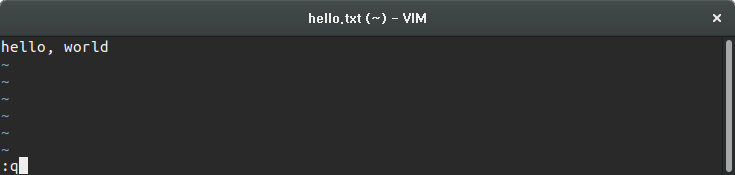
작성하던 내용을 저장하지 않고 종료하기 위해서는 아래와 같이 :q!라고 입력하면 됩니다.
:q!아주 기본적인 vim 명령어에 대해서 알아보았습니다. 궁금하신 점 있으면 댓글 남겨주시면 답변드리도록 하겠습니다.
( 본문 인용시 출처를 밝혀 주시면 감사하겠습니다.)